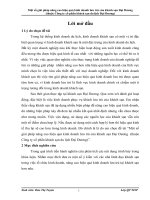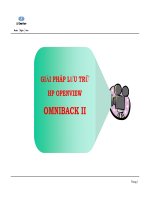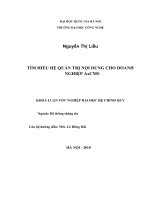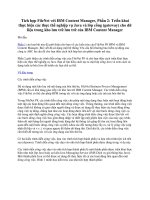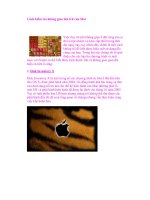Hiểu cách quản lý lưu trữ của Trình quản lý nội dung FileNet của IBM docx
Bạn đang xem bản rút gọn của tài liệu. Xem và tải ngay bản đầy đủ của tài liệu tại đây (958.6 KB, 24 trang )
Hiểu cách quản lý lưu trữ của Trình quản lý nội dung
FileNet của IBM
Tổng quan về lưu trữ của P8
Trước khi xem xét lại một số kỹ thuật có thể sử dụng để quản lý tốt hơn việc lưu trữ trong môi
trường P8 của bạn, có lẽ cần phải nói qua một số vấn đề cơ bản về cách máy nội dung P8 lưu trữ
tài liệu như thế nào.
Khi bạn tạo một tài liệu trong P8, thì của siêu dữ liệu tài liệu (các thuộc tính gắn liền với tài liệu,
chẳng hạn như tiêu đề, người tạo ra tài liệu, ngày sửa đổi gần nhất, vv), được lưu trữ trong cơ sở
dữ liệu kho đối tượng của P8. Tuy nhiên, nội dung của tài liệu được lưu trữ tại một vị trí vật lý
được mô tả bởi thuộc tính vùng lưu trữ của nó. Vùng lưu trữ cho một tài liệu có thể được dựa
trên một chính sách lưu trữ cho phép lựa chọn vùng lưu trữ đã cho bằng cách sử dụng các tiêu
chuẩn được định nghĩa. Điều này có thể hữu ích nếu bạn có nhiều vùng có sẵn trong kho đối
tượng P8 của bạn.
Vùng lưu trữ và các chính sách lưu trữ sẽ được mô tả chi tiết hơn trong các phần tiếp theo.
Các vùng lưu trữ
Vùng lưu trữ là các vùng vật lý mà nội dung được lưu trữ trong P8. Có ba kiểu vùng lưu trữ:
Cơ sở dữ liệu
Tệp tin
Vùng cố định
Vùng lưu trữ cơ sở dữ liệu
Theo như tên gọi của nó, nội dung trong một vùng lưu trữ cơ sở dữ liệu được lưu trữ trong một
bảng trong cơ sở dữ liệu kho đối tượng của P8. Mỗi kho đối tượng P8 có một, và chỉ có một,
vùng lưu trữ cơ sở dữ liệu. Các vùng lưu trữ cơ sở dữ liệu hữu ích khi kích thước của kho đối
tượng của bạn không quá lớn khi nói về số lượng tài liệu và về kích thước của các tài liệu đó.
Các tài liệu nhỏ, khoảng 10MB hoặc nhỏ hơn, có các lợi thế về hiệu suất trong một vùng lưu trữ
cơ sở dữ liệu so với các kiểu vùng lưu trữ khác. Bạn không nên lưu trữ bất kỳ tài liệu nào lớn
hơn 100MB tại vùng lưu trữ cơ sở dữ liệu.
Sao lưu sẽ đơn giản hơn nhiều khi bạn chỉ sử dụng một vùng lưu trữ cơ sở dữ liệu vì nội dung
của tài liệu của bạn được sao lưu cùng với việc sao lưu cơ sở dữ liệu kho đối tượng bình thường
của bạn.
Vùng lưu trữ tệp tin
Vùng lưu trữ tệp tin là vùng được ưa thích hơn cả khi lưu trữ các tệp tin với số lượng rất lớn với
khả năng lưu trữ cao. Các vùng lưu trữ tệp tin sử dụng cấu trúc thư mục trên hệ thống tệp tin để
lưu trữ nội dung của tài liệu. Các tài liệu được lưu trữ trong cấu trúc thư mục ở mức thấp nhất
(nút lá) bằng cách sử dụng thuật toán băm để phân phối các tập tin vào các thư mục lá này. Khi
bạn tạo ra một vùng lưu trữ tệp tin bằng cách sử dụng trình quản lý FileNet mức doanh nghiệp
(FEM - FileNet Enterprise Manager) của IBM, thì bạn có tùy chọn để tạo ra một vùng lưu trữ lớn
hay nhỏ. Đối với vùng lưu trữ nhỏ, P8 tạo ra một cấu trúc thư mục sâu 2 mức (23x23) với 529
thư mục ở mức lá. Đối với vùng lưu trữ lớn, P8 tạo ra một cấu trúc thư mục sâu 3 mức
(23x23x23) với 12.167 thư mục ở mức lá.
Tốt nhất là bạn không nên lưu trữ nhiều hơn 5000 tài liệu trong một thư mục, tổng cộng là
khoảng 61 triệu tài liệu trong một vùng lưu trữ tệp tin lớn. Nếu bạn cần lưu trữ nhiều tệp tin hơn,
bạn nên tạo nhiều vùng lưu trữ tập tin.
Ngoài ra, để tránh lẫn lộn, P8 không sử dụng các thư mục hệ thống tệp tin để làm các thư mục
của trình quản lý nội dung P8. P8 sử dụng các thư mục hệ thống tệp tin nội bộ để tối ưu hóa lưu
trữ và lấy ra dữ liệu. Các thư mục tệp tin trong P8 (mà bạn nhìn thấy trong vùng làm việc và
FEM) không liên quan gì đến các thư mục của hệ thống tệp tin.
Vùng lưu trữ cố định
P8 sử dụng các vùng lưu trữ cố định để kết nối với các kho tài liệu của IBM và không phải của
IBM (Ví dụ: Các dịch vụ ảnh FileNet của IBM, trình quản lý lưu trữ Tivoli của IBM v.v ). Các
vùng lưu trữ cố định được sử dụng kết hợp với các định nghĩa về thiết bị nội dung cố định, chúng
chứa các thông tin kết nối tới các kho lưu trữ bên ngoài khác.
Vùng lưu trữ cố định có thể được sử dụng để lưu trữ tài liệu P8 vào kho lưu trữ bên ngoài. Đối
với loại hình này, nội dung tài liệu chỉ được các ứng dụng của P8 quản lý và kho lưu trữ bên
ngoài chỉ được sử dụng như một thiết bị lưu trữ.
Vùng lưu trữ cố định cũng được sử dụng với tính năng Dịch vụ liên hiệp nội dung (CFS -
Content Federation Services) của P8. Đối với loại hình này, tài liệu hiện có từ các kho bên ngoài
được liên kết đến P8 để chúng có thể được sử dụng bởi các ứng dụng của P8. Tuy nhiên, nội
dung các tài liệu này vẫn nằm trong kho lưu trữ bên ngoài ban đầu và có thể được quản lý bởi cả
các ứng dụng của P8 và các ứng dụng của kho lưu trữ nguyên sinh.
Giống như vùng lưu trữ tập tin, vùng lưu trữ cố định sử dụng cấu trúc thư mục trong hệ thống tệp
tin bên dưới. Trong kịch bản với thiết bị lưu trữ bên ngoài, cấu trúc thư mục này được sử dụng
chủ yếu như một vùng tạm thời cho nội dung của tài liệu trước khi nó được chuyển đến kho lưu
trữ bên ngoài. Sau khi được chuyển đi rồi, nội dung của tài liệu được gỡ bỏ khỏi vùng tạm thời
này. Vùng tạm thời cũng được sử dụng như một vùng lưu trữ thường trực cho một số loại đối
tượng. Các chú giải cho các tài liệu lưu trữ tại các thiết bị nội dung cố định được lưu trữ trong
cấu trúc thư mục của vùng tạm thời này. Ngoài ra, nếu bạn ghi lưu một tài liệu vào máy nội dung
trước khi đăng ký gửi nó vào hệ thống, thì các nội dung của tài liệu của bạn được ghi lưu vào thư
mục của vùng tạm thời này.
Đối với loại hình Dịch vụ liên hiệp nội dung (CFS), vùng tạm thời được sử dụng để lưu trữ các
phiên bản mới của các tài liệu đã liên kết mà các ứng dụng P8 tạo ra. Trong trường hợp này, các
phiên bản mới không được chuyển trở lại về kho lưu trữ bên ngoài, mà vẫn ở trong máy chủ P8
và trở thành phiên bản tài liệu nguyên sinh của P8.
Các chính sách lưu trữ
Chính sách lưu trữ được sử dụng như một cơ chế lựa chọn để xác định các vùng lưu trữ, nơi mà
cuối cùng nội dung của tài liệu được lưu trữ. Một chính sách lưu trữ có một hoặc nhiều vùng lưu
trữ gắn với nó. Bạn có thể kết hợp vùng lưu trữ với nhiều hơn một phương thức lưu trữ. Khi bạn
tạo một tài liệu trong P8, nó có thể sử dụng chính sách lưu trữ để lựa chọn một trong các vùng
lưu trữ đi kèm cho nội dung của tài liệu đó.
Có hai kỹ thuật chính cho việc sử dụng các chính sách lưu trữ để sử dụng tốt nhất các tài nguyên
lưu trữ của bạn trong môi trường P8:
Tăng thông lượng bằng cách phân tán tải vào/ra.
Với kỹ thuật này, các tài liệu được tạo ra trong nhiều vùng lưu trữ cùng một lúc, như
được mô tả trong hình 1.
Hình 1. Khả năng sẵn sàng lưu trữ liên tục
Kỹ thuật này được mô tả chi tiết trong phần Sử dụng chính sách lưu trữ để phân tán tải
vào/ra của bài viết này.
Cung cấp khả năng sẵn sàng lưu trữ liên tục.
Với kỹ thuật này, chỉ có một vùng lưu trữ được sử dụng tại một thời điểm như được mô
tả trong hình 2. Vùng lưu trữ có sẵn tiếp theo không được sử dụng cho đến khi vùng lưu
trữ hiện tại đạt đến giới hạn về kích thước đã định trước.
Hình 2. Khả năng sẵn sàng lưu trữ liên tục
Kỹ thuật này được mô tả chi tiết trong phần Sử dụng chính sách lưu trữ cho khả năng sẵn
sàng lưu trữ liên tục của bài viết này.
Như đã nêu ở trên, các phần sau của bài viết này sẽ mô tả chi tiết về cách sử dụng những kỹ thuật
trên. Nhưng trước tiên, cần phải nói qua cách để tạo các phương thức lưu trữ trong P8.
Sử dụng trình thủ thuật Tạo chính sách lưu trữ (Create a Storage Policy) để tạo ra chính
sách lưu trữ
Như trong hình 3, khi bạn tạo ra một chính sách lưu trữ mới trong FEM, thì màn hình Chọn
phương thức lưu trữ nội dung (Select Content Storage Method) của trình thủ thuật tạo chính sách
lưu trữ cung cấp cho bạn cả hai tùy chọn: hoặc là lựa chọn các vùng lưu trữ có sẵn, được kết hợp
với chính sách này, hoặc là sử dụng biểu thức lọc.
Hình 3. Chọn cách để liên kết các vùng lưu trữ với chính sách lưu trữ
Nếu bạn chọn mục Chọn vùng lưu trữ từ danh sách (Select Storage Areas from a list), thì bạn
sẽ thấy chuyển sang màn hình Xác định (các) địa điểm lưu trữ (Specify the Storage Location(s))
(Hình 4), mà bạn có thể dùng để lựa chọn trong số các vùng lưu trữ có sẵn với chính sách của
bạn.
Hình 4. Lựa chọn các vùng lưu trữ với chính sách lưu trữ
Nếu bạn chọn mục Sử dụng biểu thức lọc (nâng cao) (Use a Filter Expression (advanced)), thì
bạn sẽ thấy chuyển sang màn hình Định nghĩa biểu thức lọc (Specify the Filter Expression - Hình
5), mà bạn có thể sử dụng để nhập vào biểu thức lọc của mình. Biểu thức lọc được so khớp với
các thuộc tính của các vùng lưu trữ có sẵn. Các vùng lưu trữ thỏa mãn biểu thức sẽ được kết hợp
với chính sách lưu trữ này. Phần Sử dụng các biểu thức lọc chính sách lưu trữ dưới đây trong bài
viết này sẽ thảo luận chi tiết hơn các biểu thức lọc của chính sách lưu trữ.
Hình 5. Sử dụng biểu thức lọc cho chính sách lưu trữ
Sử dụng trình thủ thuật Tạo vùng lưu trữ để tạo ra chính sách lưu trữ
Bạn cũng có thể tạo ra chính sách lưu trữ mới khi bạn tạo ra một vùng lưu trữ mới. Khi bạn tạo
một vùng lưu trữ mới với FEM bằng trình thủ thuật Tạo vùng lưu trữ (Create a Storage Area), thì
màn hình Định nghĩa chính sách lưu trữ (Specify Storage Policy - Hình 6) sẽ cung cấp cho bạn
tùy chọn hoặc là tạo ra chính sách lưu trữ mới để kết hợp với các vùng lưu trữ mới, hoặc là lựa
chọn một hoặc nhiều chính sách lưu trữ hiện có để kết hợp với các vùng lưu trữ mới. Tuy nhiên,
bạn cũng có tùy chọn là không kết hợp vùng lưu trữ mới với chính sách lưu trữ mới hoặc với
chính sách lưu trữ hiện có, nhưng không nên làm như vậy.
Hình 6. Tạo chính sách lưu trữ khi tạo vùng lưu trữ
Định nghĩa vùng lưu trữ cho một tài liệu như thế nào
Bây giờ bạn đã hiểu vùng lưu trữ và chính sách lưu trữ là gì, phần này sẽ mô tả cách chúng được
sử dụng như thế nào trong việc xác định nội dung của một tài liệu được lưu trữ ở đâu.
Vùng lưu trữ mặc định cho kho đối tượng của P8
Khi bạn tạo một kho đối tượng của P8 bằng cách sử dụng FEM, bạn có thể chỉ rõ kiểu vùng lưu
trữ mặc định của kho đối tượng đó. Nếu bạn chọn vùng lưu trữ cơ sở dữ liệu là mặc định, thì sau
đó cơ sở dữ liệu của kho đối tượng sẽ được sử dụng để lưu trữ nội dung của tài liệu. Nếu bạn
chọn vùng lưu trữ tập tin hoặc vùng lưu trữ cố định là kiểu mặc định, thì bạn sẽ được hướng dẫn
một quá trình thực hiện để tạo ra kiểu vùng lưu trữ mà bạn đã chọn.
Khi bạn chọn vùng lưu trữ mặc định cho kho đối tượng, điều này sẽ sinh ra một chính sách lưu
trữ tham chiếu đến vùng lưu trữ mặc định. Chính sách lưu trữ này sau đó được gán cho lớp tài
liệu P8 cơ sở. Vì vậy, theo mặc định, các tài liệu mới mà bạn tạo ra trong P8 được lưu trữ trong
vùng lưu trữ này.
Vùng lưu trữ cho các tài liệu
Bạn có thể xác định vùng lưu trữ và/hoặc chính sách lưu trữ cho bất kỳ lớp tài liệu bổ sung nào
mà bạn tạo ra trong P8. Các định nghĩa này sau đó sẽ ghi đè lên các mặc định lưu trữ của kho đối
tượng. Bạn có thể thiết lập các thuộc tính của vùng lưu trữ và chính sách lưu trữ trên các lớp tài
liệu P8 hoặc trên chính các tài liệu của P8. Tuy nhiên, để có sự linh hoạt nhất, ta không nên thiết
lập tường minh thuộc tính của vùng lưu trữ trên tài liệu hoặc trên lớp tài liệu. Thay vào đó, tốt
nhất là ta chỉ thiết lập thuộc tính của chính sách lưu trữ trên một lớp tài liệu.
Hình 7 là màn hình Xác định các thông số lưu trữ nội dung (Specify Content Storage Parameters)
của trình thủ thuật Tạo lớp (Create a Class) mà bạn có thể sử dụng để gán một lớp tài liệu P8 mới
với một chính sách lưu trữ. Bạn có thể chọn chính sách hiện có từ danh sách thả xuống các chính
sách lưu trữ, hoặc nếu bạn muốn tạo một chính sách lưu trữ mới cho lớp này, thì hãy nhấn New
để khởi chạy trình thủ thuật Tạo chính sách lưu trữ (Create a Storage Policy).
Hình 7. Chọn chính sách lưu trữ khi tạo lớp tài liệu
Nếu vùng lưu trữ và/hoặc chính sách lưu trữ được thiết lập trên cả tài liệu lẫn trên lớp của tài liệu
đó, thì các quy tắc ưu tiên sau đây được sử dụng để xác định vùng lưu trữ nào được sử dụng cho
nội dung của tài liệu đó:
1. Vùng lưu trữ cho tài liệu
2. Chính sách lưu trữ cho tài liệu
3. Vùng lưu trữ cho lớp tài liệu
4. Chính sách lưu trữ cho lớp tài liệu
Vùng lưu trữ để dự trữ
Khi bạn đăng ký rút ra một tài liệu, thì một đối tượng dự trữ của P8 được tạo ra, nó thừa kế các
thuộc tính lưu trữ của phiên bản trước của tài liệu. Bởi vì các thuộc tính lưu trữ tài liệu P8 chỉ có
thể được thiết lập khi đối tượng đó được tạo ra, bạn không thể thay đổi thuộc tính lưu trữ dự trữ
sau hoạt động đăng ký rút ra. Điều này có thể gây ra một số vấn đề, như được mô tả sau này tại
phần Vùng lưu trữ đóng với các tài liệu đã đăng ký rút ra trong bài viết này.
Một cách để giải quyết vấn đề này là sử dụng API của P8 để xác định các thuộc tính lưu trữ dành
cho dự trữ trên chính dòng lệnh đăng ký rút ra. Liệt kê 1 là một ví dụ mã Java để làm việc đó.
Liệt kê 1. Xác định thuộc tính lưu trữ với hành động rút ra
PropertiesImpl reservationProps = new PropertiesImpl();
reservationProps.putValue(PropertyNames.STORAGE_POLICY, myStoragePolicy);
//perform checkout with storage properties
doc.checkout(ReservationType.EXCLUSIVE, null, null, reservationProps);
doc.save(RefreshMode.REFRESH, null);
Khi P8 tạo ra đối tượng dự trữ, thì các quy tắc ưu tiên sau đây được sử dụng để xác định vùng
lưu trữ nào được chọn cho dự trữ đó:
1. Vùng lưu trữ được chỉ rõ khi rút ra dự trữ
2. Vùng lưu trữ của phiên bản tài liệu trước
3. Chính sách lưu trữ được chỉ rõ khi rút ra dự trữ
4. Chính sách lưu trữ của phiên bản tài liệu trước
Về đầu trang
Sử dụng các chính sách lưu trữ
Như đã mô tả ở trên, có hai kỹ thuật sử dụng chính sách lưu trữ để sử dụng tốt nhất các tài
nguyên lưu trữ của bạn trong môi trường P8. Các phần sau đây mô tả chi tiết từng kỹ thuật.
Sử dụng chính sách lưu trữ để phân tán tải vào/ra
Bạn có thể sử dụng chính sách lưu trữ để thiết lập một trại lưu trữ nhằm tăng thông lượng bằng
cách phân tán tải vào/ra. Đầu tiên, hãy tạo ra từng vùng lưu trữ trong trại lưu trữ trên một trục
(spindle) đĩa riêng biệt hay là SAN LUN. Sau đó, bạn tạo ra chính sách lưu trữ phân phối một
cách đều đặn các tài liệu trên nhiều vùng lưu trữ này. Trong kịch bản này, tất cả các vùng lưu trữ
trong khu lưu trữ đều đang hoạt động, điều đó có nghĩa là các tài liệu có thể được tạo ra trong bất
kỳ vùng lưu trữ nào trong các vùng lưu trữ đó.
Hãy sử dụng các bước dưới đây để tạo một trại lưu trữ và phân tán việc lưu trữ nội dung của bạn.
Quy trình này sử dụng trình FEM để tạo ra chính sách lưu trữ với một danh sách tường minh các
vùng lưu trữ được gắn với nó.
1. Trong trình FEM, bạn nhấn chuột phải vào nút Các chính sách lưu trữ (Storage Policies)
và chọn mục Chính sách lưu trữ mới (New Storage Policy) từ trình đơn ngữ cảnh.
2. Tại màn hình Đặt tên và mô tả chính sách lưu trữ (Name and Describe the Storage
Policy) của trình thủ thuật Tạo chính sách lưu trữ (hình 8), bạn nhập tên cho chính sách
lưu trữ của bạn, nhập mô tả ngắn gọn về chính sách lưu trữ ấy và nhấn Next.
Hình 8. Đặt tên và mô tả chính sách lưu trữ
3. Tại màn hình Chọn phương thức lưu trữ nội dung (Select Content Storage Method - Hình
9), bạn chọn mục Chọn vùng lưu trữ (Select Storage Areas) trong danh sách và nhấn
Next.
Hình 9. Chọn phương thức lưu trữ nội dung
4. Nếu bạn chưa có vùng lưu trữ đã được định nghĩa mà bạn muốn sử dụng cho chính sách
này, thì hãy nhấn vào mục New trên màn hình Xác định (các) địa điểm lưu trữ (Specify
the Storage Location(s) - Hình 10) để tạo ra chúng.
Hình 10. Tạo vùng lưu trữ mới cho chính sách lưu trữ
5. Sử dụng trình thủ thuật Tạo vùng lưu trữ (Create a Storage Area) để tạo vùng lưu trữ mà
bạn muốn sử dụng cho chính sách này. Đối với tình huống ví dụ này, ba vùng lưu trữ
được tạo ra với tên fs1, fs2, và fs3.
6. Màn hình Xác định (các) địa điểm lưu trữ (Hình 11) cho thấy các vùng lưu trữ vừa mới
được tạo ra (fs1, fs2, và fs3) trong trường Các vùng lưu trữ đã chọn (Selected Storage
Areas). Nhấn Next để tiếp tục.
Hình 11. Xác định các vùng lưu trữ mới cho chính sách mới
7. Sau khi bạn đã tạo hoặc lựa chọn xong các vùng lưu trữ cho chính sách lưu trữ mới của
mình, nhấn Finish trên màn hình Completion.
Hình 12. Hoàn thành trình thủ thuật Tạo chính sách lưu trữ
Sử dụng chính sách lưu trữ cho khả năng sẵn sàng lưu trữ liên tục
Bạn có thể sử dụng chính sách lưu trữ để thiết lập một trại lưu trữ để mang lại khả năng sẵn sàng
lưu trữ liên tục bằng cách quay vòng tròn qua các vùng lưu trữ mỗi vùng một lần. Với kỹ thuật
này thì vùng lưu trữ sẵn sàng tiếp theo không được sử dụng cho đến khi vùng lưu trữ hiện tại đạt
đến giới hạn về kích thước. Vì vậy, tại một thời điểm chỉ có một vùng lưu trữ là đang hoạt động
và các vùng còn lại không hoạt động. Các vùng lưu trữ không hoạt động này được gọi là các
vùng lưu trữ ở chế độ chờ.
Kỹ thuật này tương tự như kỹ thuật được mô tả trong phần trước ở chỗ là bạn tạo ra một số vùng
lưu trữ cho trại lưu trữ. Tuy nhiên, trong trường hợp này bạn chỉ sử dụng một vùng lưu trữ tại
một thời điểm. Bạn làm điều này bằng cách cung cấp một vùng lưu trữ ở trạng thái mở (Open) và
các vùng còn lại ở trạng thái chờ (Standby). Khi vùng lưu trữ hiện đang mở được điền đầy, thì
một trong các vùng lưu trữ trong trạng thái chờ được tự động chuyển sang trạng thái mở và sẵn
sằng cho việc tạo các tài liệu mới. Vùng lưu trữ trước đó được tự động chuyển sang trạng thái
đóng, điều đó có nghĩa rằng không tài liệu mới nào có thể được thêm vào vùng lưu trữ đó. Bạn
vẫn có thể lấy bất kỳ tài liệu nào được lưu trữ trong vùng lưu trữ đóng.
Bằng cách xem xét tốc độ quay vòng qua mỗi vùng lưu trữ ở chế độ chờ của bạn trước khi chúng
được điền đầy (Full), bạn có thể dự đoán được khi nào bạn sẽ cần xin thêm vùng lưu trữ bổ sung
trước khi vùng lưu trữ cuối cùng ở chế độ chờ của bạn được sử dụng. Do đó, bạn có thể tiếp tục
bổ sung thêm các vùng ở chế độ chờ theo yêu cầu, do đó bạn sẽ luôn luôn có các vùng lưu trữ
sẵn sàng cho các tài liệu mới của mình.
Hãy sử dụng các bước dưới đây để tạo trại lưu trữ, mang lại khả năng sẵn sàng lưu trữ liên tục:
1. Thực hiện các bước tại mục Sử dụng chính sách lưu trữ để phân tán tải vào/ra ở trên để
tạo ra chính sách lưu trữ và gán vùng lưu trữ cho nó.
2. Đối với mỗi vùng lưu trữ mà bạn tạo ra, hãy thiết lập giới hạn tối đa cho vùng lưu trữ đó.
Bạn có thể làm điều này từ tai phiếu Statistics của hộp thoại Properties cho từng vùng lưu
trữ. Trong ví dụ tại hình 13, số lượng tối đa các phần tử cho vùng lưu trữ fs1 đang được
thiết lập là 60 triệu.
Hình 13. Tai phiếu Statistics của hộp thoại các thuộc tính của vùng lưu trữ
3. Tiếp theo, bạn cần phải chuyển trạng thái của một số vùng lưu trữ của bạn sang chế độ
chờ. Bạn làm điều này bằng lần truy cập đầu tiên các thuộc tính kho đối tượng trong trình
FEM. Như trong hình 14, bạn nhấn chuột phải vào nút kho đối tượng và chọn Properties
từ trình đơn ngữ cảnh.
Hình 14. Truy cập hộp thoại Properties của kho đối tượng
4. Từ hộp thoại Properties của kho đối tượng, bạn chọn tai phiếu Properties.
5. Như trong hình 15, hãy chọn Các thuộc tính hệ thống & Tùy chỉnh (Custom & System
Properties), tìm đến thuộc tính Storage Areas và chọn một vùng lưu trữ mà bạn muốn làm
thành vùng lưu trữ ở chế độ chờ.
Hình 15. Chọn vùng lưu trữ từ hộp thoại thuộc tính kho đối tượng
6. Tại hộp thoại Properties (Hình 16) cho vùng lưu trữ mà bạn đã chọn trong bước trước đó,
tìm đến thuộc tính Trạng thái tài nguyên (Resource Status), đổi giá trị của nó từ 0 (tức là
Open) thành 2. (giá trị 2 chỉ trạng thái chờ.)
Hình 16. Đổi trạng thái tài nguyên vùng lưu trữ tại hộp thoại Properties của vùng
lưu trữ
7. Bạn nhấn vào Apply. Giá trị của Resource Status bây giờ là 2 (trạng thái chờ). .
8. Nhấn OK để đóng hộp thoại Properties của vùng lưu trữ.
9. Lặp lại các bước từ 5 đến 8 cho các vùng lưu trữ còn lại mà bạn muốn sử dụng như vùng
ở trạng thái chờ. Bạn phải nhớ giữ ít nhất một vùng lưu trữ ở tình trạng mở để nó có thể
được sử dụng như vùng lưu trữ đang hoạt động cho các tài liệu mới.
Về đầu trang
Sử dụng các biểu thức lọc chính sách lưu trữ
Trong phần trước, bạn đã chỉ rõ tường minh vùng lưu trữ nào được sử dụng cho một chính sách
lưu trữ cụ thể. Phần này mô tả cách sử dụng biểu thức lọc của chính sách lưu trữ để thực hiện
việc lựa chọn chuyên biệt một vùng lưu trữ. Ví dụ: Bạn có thể sử dụng bộ lọc của chính sách lưu
trữ để lựa chọn một vùng lưu trữ dựa trên kích thước tối đa của vùng lưu trữ.
Biểu thức lọc cung cấp một cơ chế linh hoạt hơn để chỉ rõ chọn vùng lưu trữ nào cho một chính
sách lưu trữ đã cho. Cơ chế biểu thức lọc được sử dụng cho chính sách lưu trữ tương tự như cơ
chế được sử dụng cho việc đăng ký vào FileNet P8 Event Action. Hãy tham khảo các thông tin
về thuộc tính của FilterExpression tại mục giúp đỡ trực tuyến của Nhà phát triển Máy nội dung
P8 (P8 Content Engine Developer) để thảo luận về thuộc tính và cú pháp của FilterExpression.
Các bộ lọc của chính sách lưu trữ được sử dụng để kiểm tra các thuộc tính của vùng lưu trữ ứng
viên và xác định vùng lưu trữ nào đáp ứng được các biểu thức lọc. Bạn có thể sử dụng bất kỳ
thuộc tính nào của vùng lưu trữ (StorageArea) hoặc của các lớp con của nó (FileStorageArea,
DatabaseStorageArea hoặc FixedStorageArea) trong biểu thức lọc, trừ các thuộc tính được sử
dụng để duy trì các số liệu thống kê của vùng lưu trữ
Sau đây là danh sách các thuộc tính của StorageArea mà bạn không thể sử dụng trong biểu thức
lọc chính sách lưu trữ:
ContentElementCount
ContentElementKBytes
ContentElementsCreated
ContentElementsDeleted
Các phần sau mô tả một số biểu thức lọc mẫu. Các mẫu này nhằm cung cấp cho bạn một số ý
tưởng về cách bạn có thể có thể sử dụng chức năng này như thế nào trong môi trường của riêng
bạn.
Lọc theo kích thước tối đa của vùng lưu trữ
Biểu thức lọc để lựa chọn các vùng lưu trữ dựa trên kích thước tối đa của chúng có thể hữu ích
khi bạn muốn sử dụng vùng lưu trữ khác nhau cho các lớp tài liệu khác nhau.
Ví dụ, bạn có thể ấn định chính sách lưu trữ của một lớp tài liệu được sử dụng cho các tệp tin
truyền thông vào các ổ đĩa với dung lượng rất lớn. Nếu sau đó bạn cần phải bổ sung thêm lưu
trữ, các vùng lưu trữ bổ sung sẽ tự động được thêm vào cho chính sách lưu trữ này miễn là nó
đáp ứng các yêu cầu về kích thước quy định. Bạn hãy nhớ thiết lập kích thước tối đa cho các
vùng lưu trữ này trên tai phiếu Storage Area Statistics tại trình FEM.
Ví dụ, biểu thức lọc để lựa chọn vùng lưu trữ với kích thước ít nhất 1 terabyte, tính theo đơn vị
kilobyte (1024 * 1024 * 1024) là:
MaximumSizeKBytes > 1073741824
Mẫu lọc tên vùng lưu trữ
Biểu thức lọc để chọn các vùng lưu trữ dựa vào tên của chúng có thể có ích khi thêm các vùng
lưu trữ bổ sung vào một chính sách lưu trữ hiện có. Thay cho việc phải thêm tường minh một
vùng lưu trữ mới vào chính sách lưu trữ hiện có, bạn có thể sử dụng quy ước đặt tên vùng lưu trữ
sẽ áp dụng với một chính sách lưu trữ nhất định.
Ví dụ: Nếu bạn sử dụng quy ước đặt tên là "bắt đầu bằng fs” cho tất cả các vùng lưu trữ được sử
dụng với chính sách lưu trữ của bạn, thì sau đó chừng nào bạn tạo các vùng lưu trữ mới với một
tên bắt đầu bằng "fs", các vùng lưu trữ này được tự động thêm vào chính sách lưu trữ ấy. Biểu
thức trình lọc cho ví dụ này là:
DisplayName LIKE 'fs%'
Lọc chặn nhân bản vùng lưu trữ
Biểu thức lọc để chọn các vùng lưu trữ dựa vào việc có bật cho phép việc chặn nhân bản vùng
lưu trữ hay không có thể hữu ích để dễ dàng lựa chọn kiểu lưu trữ này cho các tài liệu của bạn.
Xin lưu ý rằng khả năng chặn nhân bản vùng lưu trữ đã được bổ sung vào phiên bản 4.5.1 của
Trình quản lý nội dung P8 đối với kiểu vùng lưu trữ cơ sở dữ liệu và kiểu vùng lưu trữ tập tin.
Ví dụ: Biểu thức trình lọc để chọn vùng lưu trữ có tính năng chặn nhân bản đã được kích hoạt là:
DuplicateSuppressionEnabled = TRUE
Lọc theo thời gian lưu giữ của vùng lưu trữ cố định
Biểu thức lọc để lựa chọn các vùng lưu trữ cố định dựa trên khoảng thời gian lưu giữ của thiết bị
nội dung cố định (Ví dụ: Trình quản lý lưu trữ Tivoli) có thể hữu ích để dễ dàng lựa chọn kiểu
lưu trữ này cho các tài liệu của bạn.
Ví dụ: Biểu thức lọc để chọn vùng lưu trữ cố định với thời gian lưu giữ từ 1 đến 5 năm, thời gian
được tính bằng phút, là:
ISCLASS(Source,FixedStorageArea) AND RetentionPeriod >= 525600
AND RetentionPeriod <= 2628000
Lọc theo thư mục gốc vùng lưu trữ tệp tin
Biểu thức lọc để chọn vùng lưu trữ tệp tin dựa trên đường dẫn thư mục gốc của nó có thể hữu ích
nếu bạn đã tổ chức các thiết bị lưu trữ của bạn để được chắp vào (mounted) các đường dẫn thư
mục cụ thể.
Ví dụ: Biểu thức lọc để chọn các vùng lưu trữ tập tin có thư mục gốc ngay dưới thư mục cha
/san1 là:
RootDirectoryPath like '/san1/%'
Về đầu trang
Trạng thái vùng lưu trữ
Vùng lưu trữ có thể có một trong các trạng thái tài nguyên ResourceStatus như dưới đây. Lưu ý
rằng giá trị số nguyên trong cặp dấu ngoặc đơn tương ứng với mỗi trạng thái tài nguyên
ResourceStatus:
Open (0)
Closed (1)
Standby (2)
Full (3)
Unavailable (4)
Hai trạng thái cuối cùng được thiết lập nội bộ trong máy chủ P8. Trạng thái Đầy (Full) được sử
dụng khi đã đạt đến giới hạn kích thước của vùng lưu trữ đã cấu hình. Trạng thái Chưa sẵn sàng
(Unavailable) được sử dụng bởi dịch vụ lập chỉ mục. Bạn đừng cố thiết lập thủ công hai trạng
thái cuối này
Khi vùng lưu trữ chuyển sang trạng thái Không mở, thì không nội dung mới nào có thể được
thêm vào nó. Tuy nhiên, ta vẫn có thể lấy ra từ nó các nội dung hiện có.
Chuyển trạng thái tự động của vùng lưu trữ
Máy chủ P8 tự động quá trình chuyển đổi trạng thái vùng lưu trữ khi một số điều kiện nhất định
được đáp ứng trên vùng lưu trữ đó. Nếu đạt đến giới hạn tối đa của một vùng lưu trữ
(MaximumContentElements hoặc MaximumSizeKBytes), thì sau đó vùng lưu trữ này chuyển
sang trạng thái Full. Nếu đạt đến ngày đóng cửa một vùng lưu trữ, thì sau đó vùng lưu trữ này
chuyển sang trạng thái Closed (đóng).
Sự tự động chuyển đổi có thể không xảy ra một cách chính xác ngay khi đạt đến giới hạn tối đa
đã quy định của vùng lưu trữ. Đó là vì các thống kê của vùng lưu trữ được lưu trữ trong mỗi máy
chủ P8 bới lý do hiệu năng. Vì vậy, khi nội dung được bổ sung bởi nhiều P8 máy chủ trong cùng
một trại, mỗi máy chủ có thể phát hiện đã đạt đến giới hạn tại các thời điểm khác nhau. Do đó, số
đếm cuối cùng về số lượng các phần tử nội dung hay kích thước tối đa thực tế có thể vượt quá
những gì bạn xác định lúc ban đầu. Vì vậy, bạn phải tính đến điều này khi thiết lập các giá trị tối
đa của mình.
Ngoài ra, trong kịch bản lưu trữ dung lượng lớn, có thể xảy ra việc tự động chuyển đổi trạng thái
của một vùng lưu trữ từ Mở sang Đầy có thể làm cho một số giao dịch tạo nội dung đang diễn
tiến bị thất bại. Đó là vì một vùng lưu trữ có thể vẫn là Mở khi việc tạo ra nội dung bắt đầu. Tuy
nhiên, khi mà nội dung được tải lên và sẵn sàng được giao kết hoàn tất, vùng lưu trữ mà nó được
ấn định lúc ban đầu, đã bị chuyển sang trạng thái Đầy. Trong trường hợp này, thông báo lỗi
"vùng lưu trữ đã đầy" được trả về cho phía khách.
Chuyển đổi thủ công trạng thái vùng lưu trữ
Như trong hình 17, bạn có thể sử dụng trình FEM để kích hoạt hay vô hiệu hóa một vùng lưu trữ
bằng cách nhấn chuột phải vào nó và chọn Enable hoặc Disable từ trình đơn ngữ cảnh. Thao tác
này chuyển trạng thái vùng lưu trữ từ Mở sang Đóng hoặc ngược lại phụ thuộc vào trạng thái
hiện tại của nó.
Lưu ý rằng các vùng lưu trữ ở chế độ chờ được coi là đang ở trạng thái ngoại tuyến (offline). Vì
vậy, bạn không nên chuyển đổi thủ công trạng thái của chúng theo cách này. Nếu không, bạn sẽ
tạo ra một trại lưu trữ hoạt động có trạng thái là hoạt động nhưng không hoạt động, đó là điều
bạn không muốn.
Hình 17. Mở lại một vùng lưu trữ đã bị đóng
Bạn cũng có thể thay đổi trạng thái một cách thủ công thành bất kỳ giá trị cho phép nào bằng
cách theo quy trình đã được mô tả trước đây trong phần Sử dụng chính sách lưu trữ cho khả năng
sẵn sàng lưu trữ liên tục của bài viết này.
Lưu ý rằng bạn không thể kích hoạt một vùng lưu trữ nếu đã đạt đến một trong các giới hạn hạn
chế thuộc tính của chúng (Ví dụ: kích thước tối đa). Nếu bạn muốn làm như vậy, trước tiên bạn
phải tăng giá trị giới hạn và sau đó kích hoạt các vùng lưu trữ.
Ví dụ: Nếu vùng lưu trữ đã đóng lại vì đã đạt đến giá trị tối đa số các phần tử nội dung của nó,
thì đầu tiên hãy tăng giá trị này trong tai phiếu Statistics của các thuộc tính vùng lưu trữ trong
trình FEM. Sau đó, bạn có thể kích hoạt vùng lưu trữ.
Vùng lưu trữ ở trạng thái đóng với các tài liệu đã đăng ký rút ra
Bạn có thể gặp vấn đề nếu bạn có bất kỳ tài liệu nào đã đăng ký rút ra khi vùng lưu trữ chuyển
sang trạng thái Đóng (hoặc Đầy). Như đã đề cập trước đây tại phần Vùng lưu trữ để dự trữ của
bài viết này, thì tài liệu đã đăng ký rút ra được biểu diễn bằng một đối tượng dự trữ của P8 có các
thuộc tính của vùng lưu trữ và của chính sách lưu trữ được thiết lập dựa trên phiên bản tài liệu
trước đó. Nếu một vùng lưu trữ hiện đang ở trạng thái Đóng, thì người sử dụng với các tài liệu đã
đăng ký rút ra này không thể đăng ký đưa lại chúng trở vào nữa.
Cách đơn giản nhất để phòng tránh kịch bản này là hủy bỏ việc đăng ký rút ra ban đầu, và sau đó
đăng ký rút ra tài liệu một lần nữa như là một dự trữ mới. Nếu chính sách lưu trữ của tài liệu ấy
có thể chọn một vùng lưu trữ Mở khác, thì sau đó vùng lưu trữ đó được ấn đinh cho tài liệu này
mới được đăng ký rút ra này. Nếu không, việc đăng ký rút ra sẽ thất bại và trả về lỗi "Không có
vùng lưu trữ mở".
Một cách khác thay thế việc hủy bỏ đăng ký rút ra tài liệu là liên hệ với quản trị viên P8 và yêu
cầu họ tạm thời tăng giới hạn đã làm cho vùng lưu trữ đóng lần đầu. Sau đó, bạn có thể đăng ký
gửi vào tài liệu của mình. Sau đó quản trị viên P8 có thể thêm không gian cho vùng lưu trữ đó
hoặc điều chỉnh chính sách lưu trữ để có thể chọn một vùng lưu trữ mới. Nếu cách thứ hai được
thực hiện, thì quản trị viên P8 cần phải đóng lại vùng lưu trữ ban đầu bằng cách thủ công để
ngăn không cho các tài liệu mới được lưu trữ trong vùng lưu trữ ấy.